iPad: So Insertieren oder Entfernen Sie die SIM-Karte
Erfahren Sie, wie Sie mit diesem Tutorial auf die SIM-Karte des Apple iPad zugreifen können.
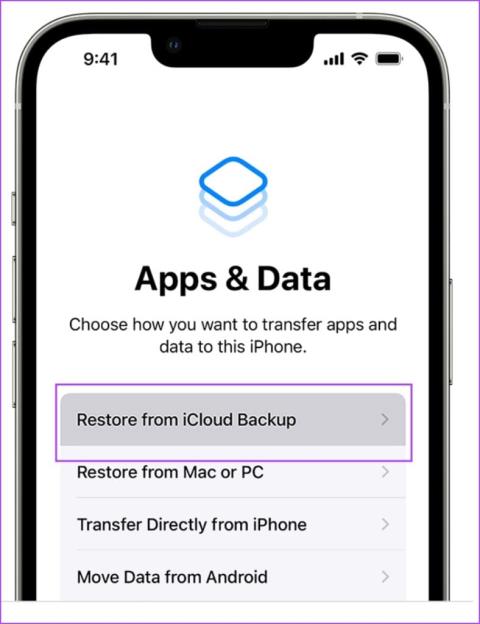
Wenn Sie Ihre vorherigen Anrufprotokolle sehen , können Sie ganz einfach nach links wischen, um diejenigen zu löschen, die nicht benötigt werden. Dies kann hilfreich sein, da iPhones nur 100 Anruflisteneinträge gleichzeitig anzeigen. Aber was passiert, wenn Sie versehentlich das falsche Anrufprotokoll löschen? Gibt es eine Möglichkeit, den Verlauf gelöschter Anrufe auf Ihrem iPhone abzurufen? Lass es uns herausfinden.
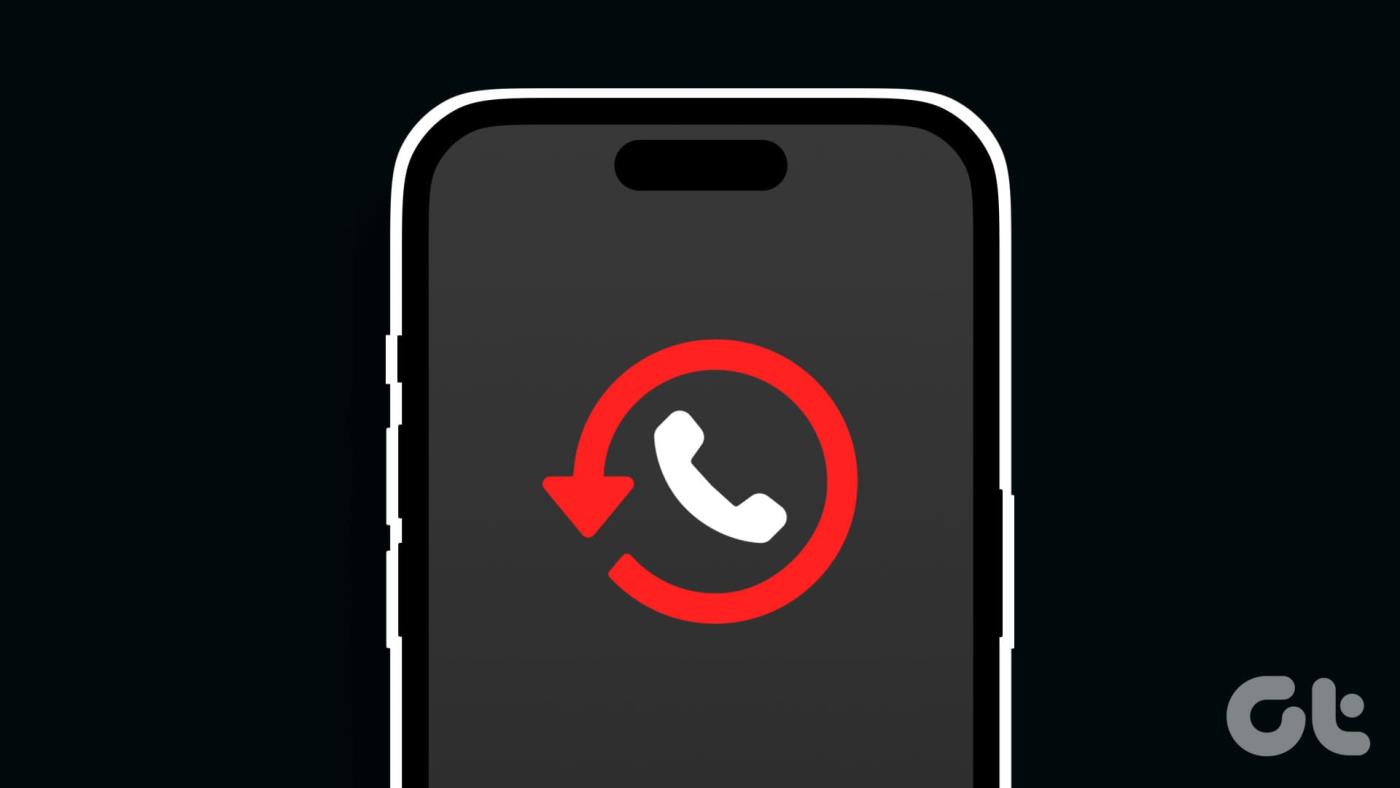
Nach dem Löschen verschwinden die relevanten Anrufprotokolle sofort von Ihrem iPhone. Das bedeutet, dass es keine direkte Möglichkeit gibt, den gelöschten Anrufverlauf auf Ihrem iPhone wiederherzustellen.
Dank bestimmter Funktionen wie iCloud-Backups und Apple-ID-Daten können Sie jedoch versuchen, diese wiederherzustellen, insbesondere wenn sie kürzlich gelöscht wurden. Für weitere Details finden Sie hier eine Schritt-für-Schritt-Anleitung.
Hinweis: Stellen Sie sicher, dass „Find My“ auf Ihrem iPhone ausgeschaltet ist, bevor Sie beginnen.
Ihr iPhone erstellt regelmäßig ein Backup Ihrer Daten. Dies ist hilfreich, wenn Sie Ihr Gerät verlieren oder ein unerwarteter Datenverlust auftritt, z. B. ein versehentlich gelöschtes Anrufprotokoll. Diese Option funktioniert jedoch nur, wenn die iCloud-Sicherung zuvor für die Kontakte- und Telefon-App aktiviert wurde.
Darüber hinaus müssen Sie Ihr iPhone zunächst vollständig zurücksetzen, um diese Funktion nutzen zu können. Kopieren Sie dann die vorherige Sicherung, um Ihre Anrufprotokolle zusammen mit allen Gerätedaten wiederherzustellen. Hier erfahren Sie, wie es geht.
Schritt 1: Sobald Ihr iPhone das Zurücksetzen abgeschlossen hat, befolgen Sie die Anweisungen auf dem Bildschirm, bis Sie zum Bildschirm „Apps & Daten“ zum Übertragen gelangen. Tippen Sie hier auf „Aus iCloud-Backup wiederherstellen“.
Schritt 2: Melden Sie sich bei Aufforderung mit Ihrer Apple-ID an.
Schritt 3: Wählen Sie dann das Backup aus, das Sie wiederherstellen möchten, und warten Sie, bis der Vorgang abgeschlossen ist.
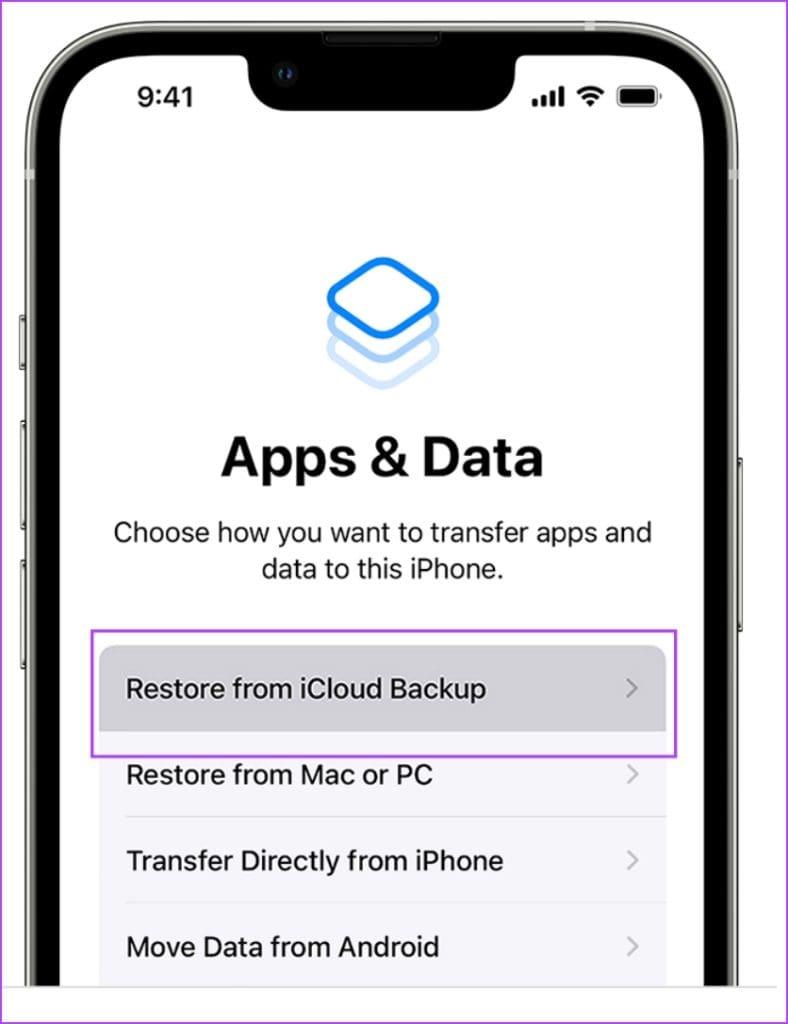
Wenn Sie fertig sind, öffnen Sie die Telefon-App und suchen Sie auf der Registerkarte „Letzte“ nach den gelöschten Anrufprotokollen auf Ihrem iPhone.
Mit der iTunes-App auf Ihrem Windows- oder Mac-Gerät können Sie problemlos auf frühere iCloud-Backups auf Ihrem iPhone zugreifen und diese wiederherstellen. Sobald Sie fertig sind, können Sie gelöschte Anrufe auf Ihrem iPhone sehen. Hier erfahren Sie, wie es geht.
Schritt 1: Öffnen Sie die iTunes-App auf Ihrem Desktop. Verbinden Sie dann Ihr iPhone per Kabel mit Ihrem Desktop.
Schritt 2: Wenn Sie dazu aufgefordert werden, tippen Sie auf „Vertrauen“ und geben Sie das Gerätekennwort auf Ihrem iPhone ein.
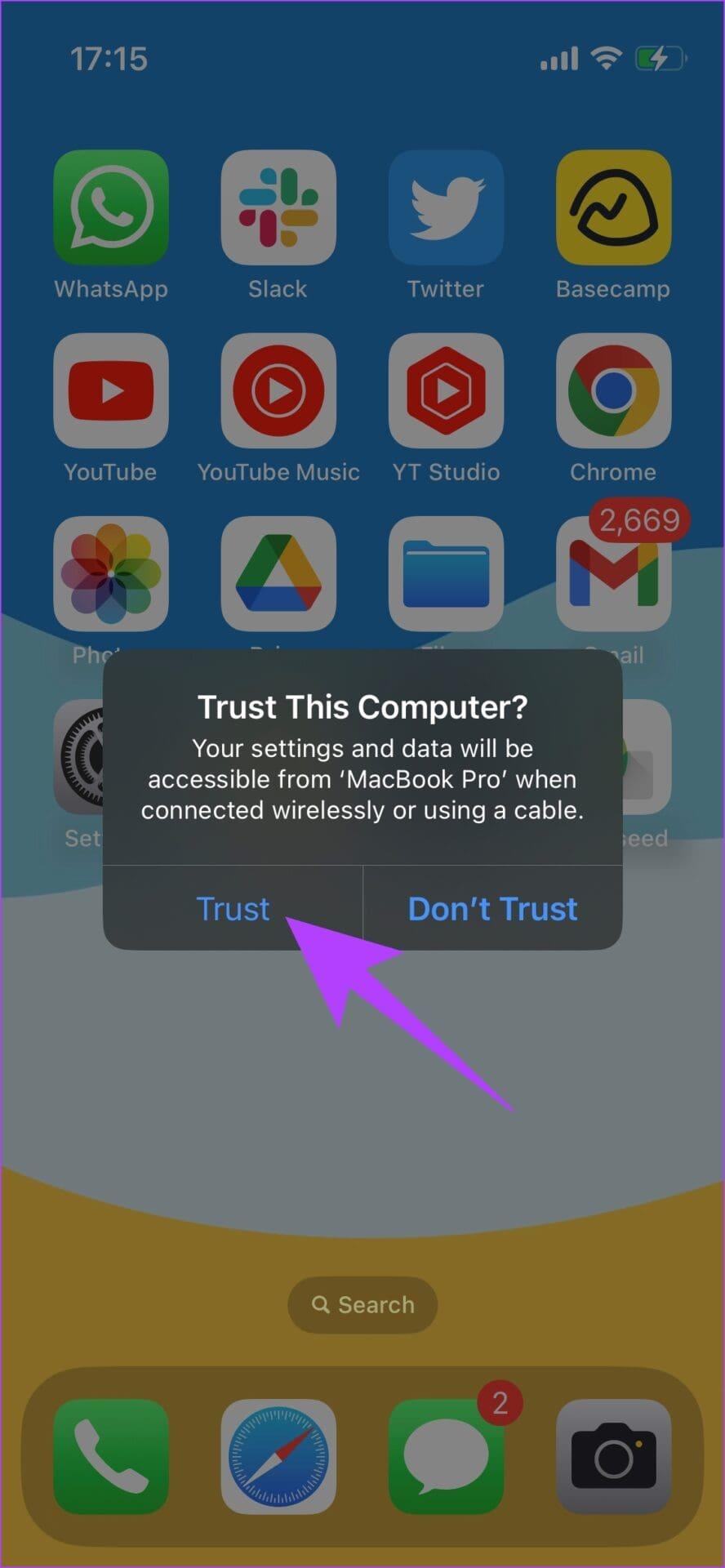
Schritt 3: Sobald die Gerätedetails in iTunes angezeigt werden, klicken Sie auf „Backup wiederherstellen“.
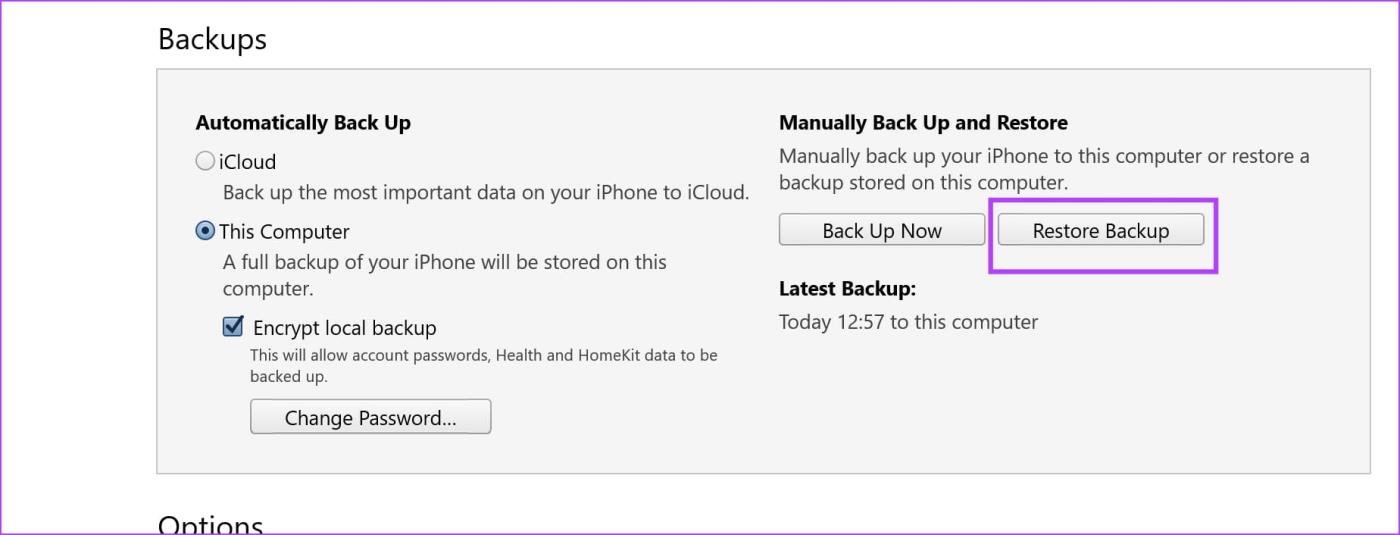
Schritt 4: Klicken Sie dann auf das Dropdown-Menü und wählen Sie das entsprechende Backup aus.
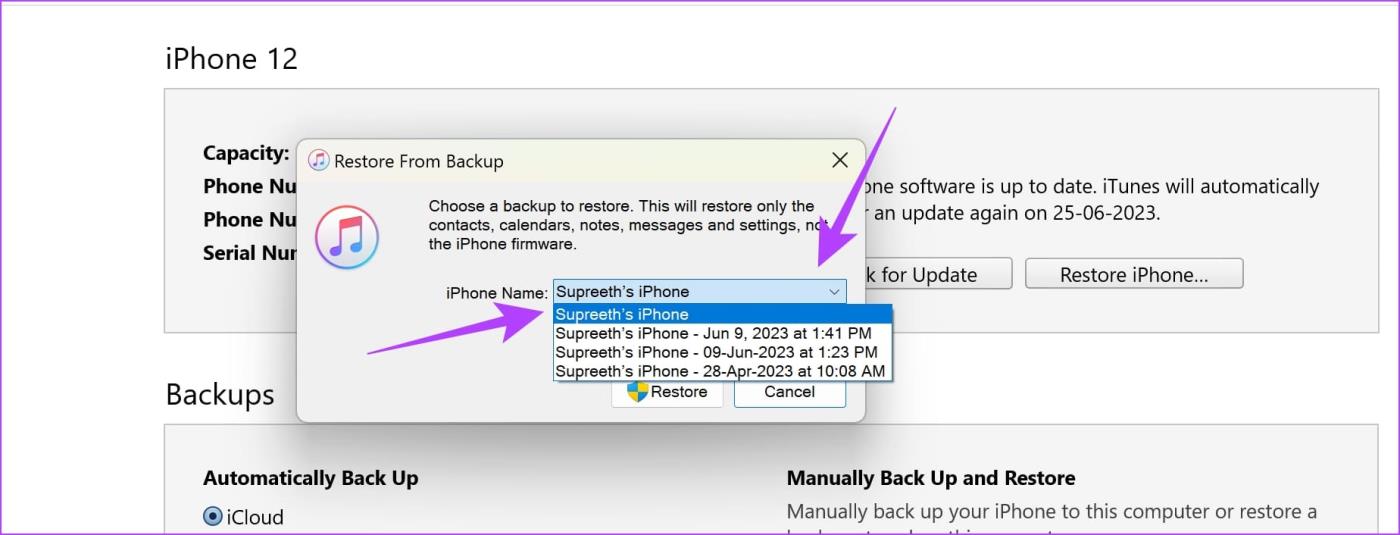
Schritt 5: Überprüfen Sie die Sicherungsdetails und klicken Sie auf „Wiederherstellen“.
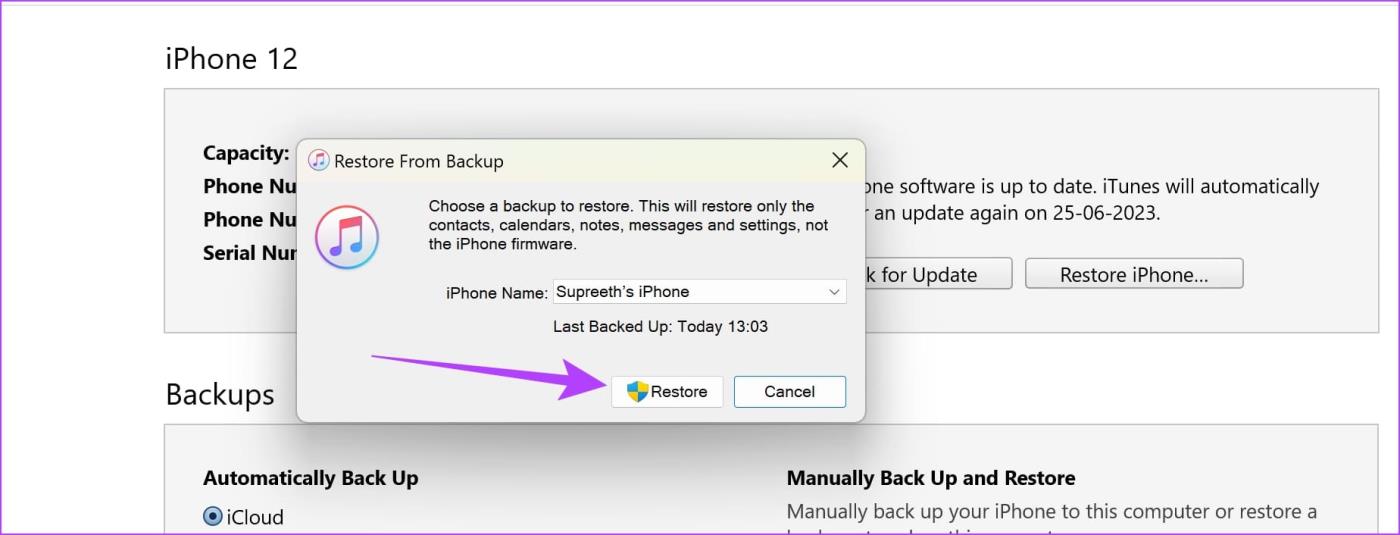
Warten Sie nun, bis der Wiederherstellungsvorgang abgeschlossen ist. Wenn Sie fertig sind, öffnen Sie Ihr iPhone und prüfen Sie, ob Sie kürzlich gelöschte Anrufdetails finden können. Wenn auf Ihrem Mac macOS Catalina oder höher läuft, können Sie den Finder auch zum Wiederherstellen gelöschter Anrufprotokolle verwenden. Lesen Sie weiter, um mehr zu erfahren.
Lesen Sie auch: So stellen Sie ein iPhone unter Windows und Mac wieder her
Da es sich um ein Apple-Produkt handelt, haben Mac-Benutzer den Vorteil, dass sie ihre iPhones direkt wiederherstellen können, ohne andere Software verwenden zu müssen. Dies kann Ihnen helfen, gelöschte Anrufprotokolle auf Ihrem iPhone mithilfe einer vorherigen Sicherung wiederherzustellen. Befolgen Sie die folgenden Schritte, um den Vorgang abzuschließen.
Schritt 1: Verbinden Sie Ihr iPhone per Kabel mit Ihrem Mac. Wenn Sie dazu aufgefordert werden, tippen Sie auf „Vertrauen“ und geben Sie das Passwort auf Ihrem iPhone ein.
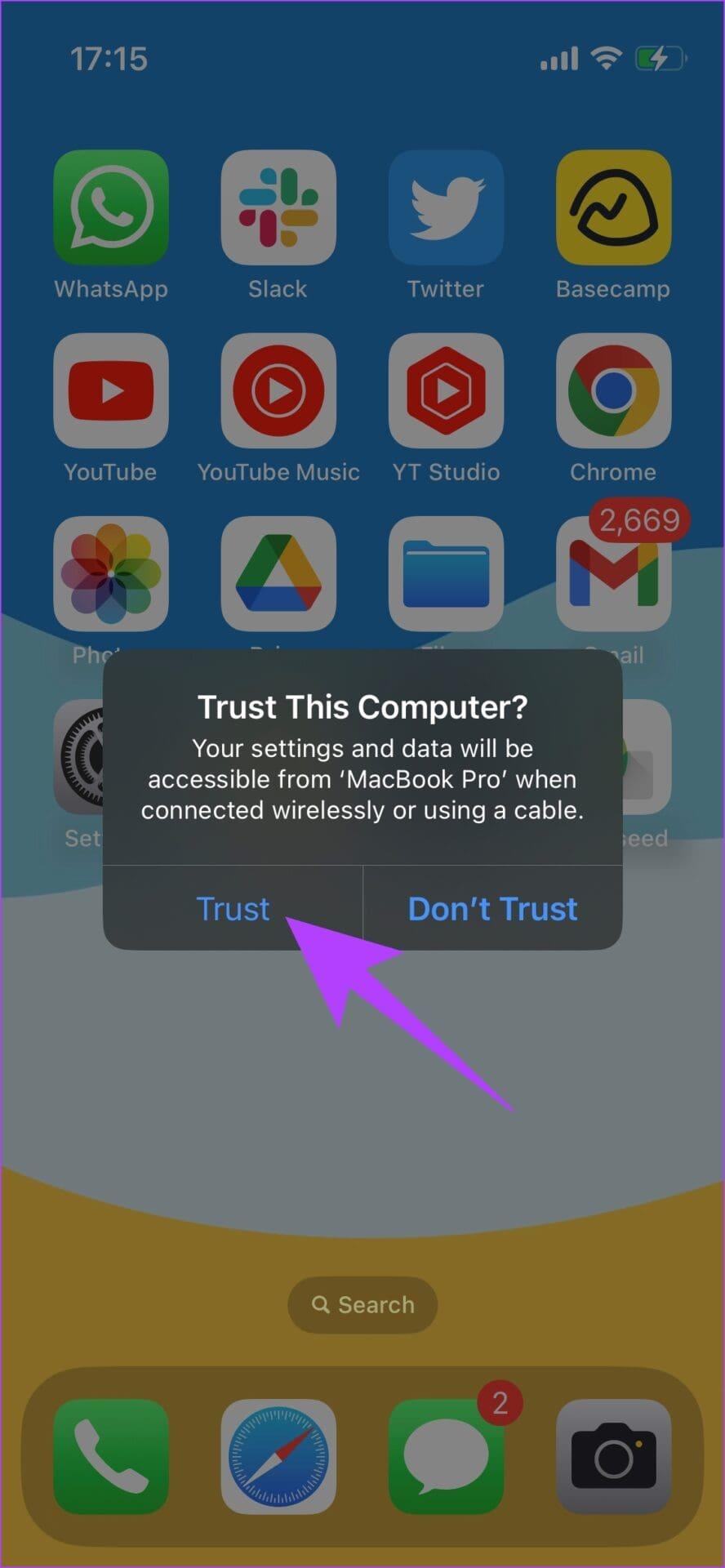
Schritt 2: Wenn Sie fertig sind, öffnen Sie den Finder auf Ihrem Mac und klicken Sie in den Menüoptionen auf Ihr iPhone.
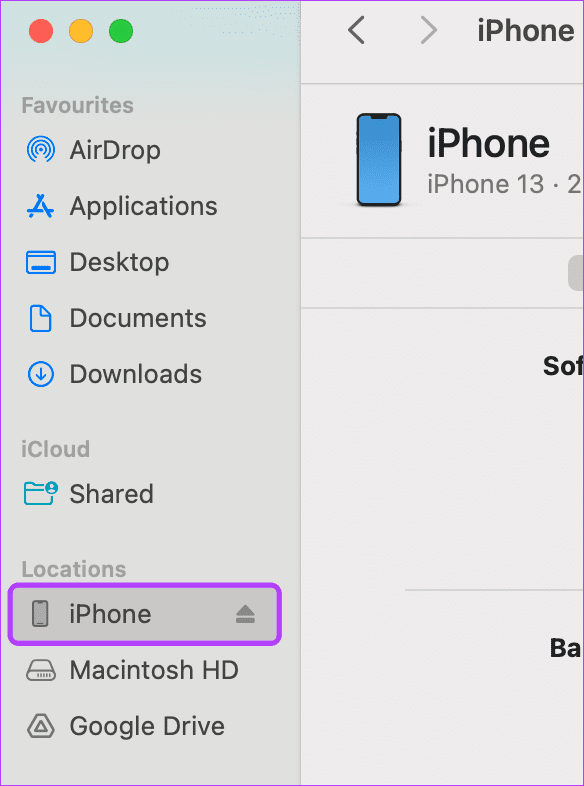
Schritt 3: Klicken Sie hier auf „iPhone wiederherstellen“.
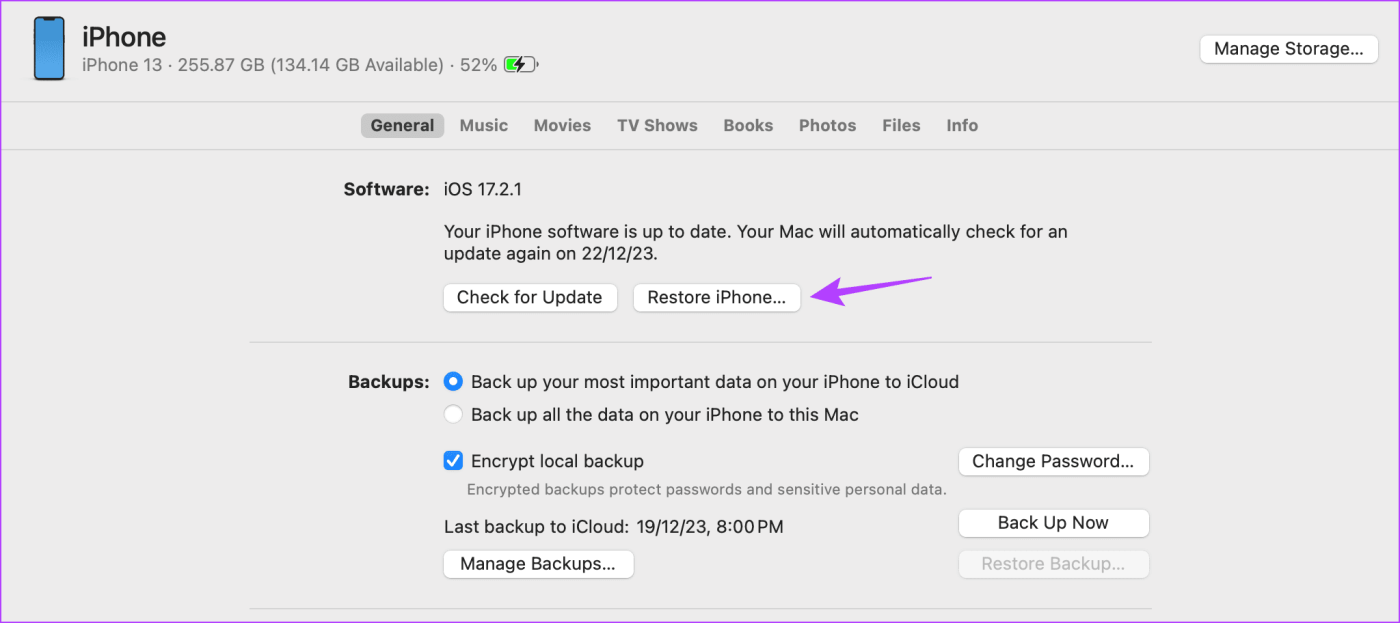
Schritt 4: Wenn Sie dazu aufgefordert werden, klicken Sie auf „Keine Sicherung durchführen“.
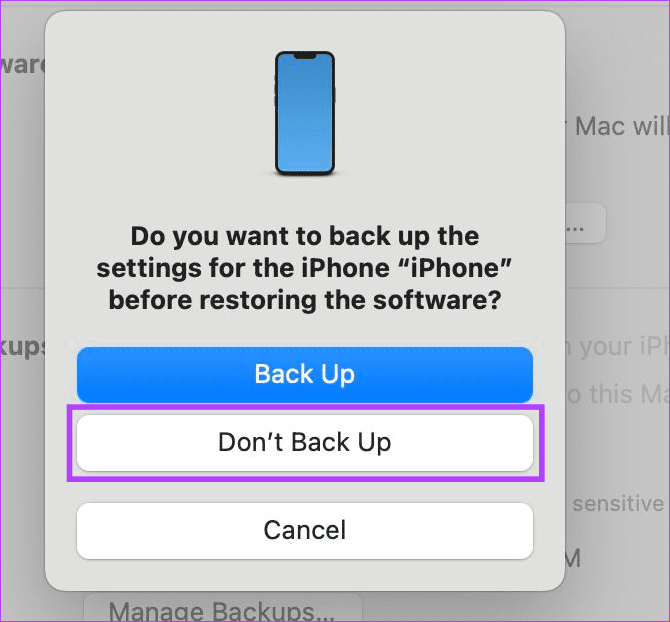
Wählen Sie dann das Backup aus, von dem Sie wiederherstellen möchten, und befolgen Sie die Anweisungen auf dem Bildschirm, um den Vorgang abzuschließen.
Apple ermöglicht Ihnen das Herunterladen einer Kopie Ihrer Daten zu Ihrer Apple-ID. Auf diese Weise sollten Sie eine Kopie Ihres gelöschten Anrufverlaufs auf Ihrem iPhone ohne Backup wiederherstellen. Hier erfahren Sie, wie es geht.
Schritt 1: Öffnen Sie die Daten- und Datenschutzseite von Apple in einem beliebigen Webbrowser.
Öffnen Sie die Seite „Daten und Datenschutz“.
Schritt 2: Geben Sie hier Ihre Apple-ID und Ihr Passwort ein. Klicken Sie dann auf Weiter.
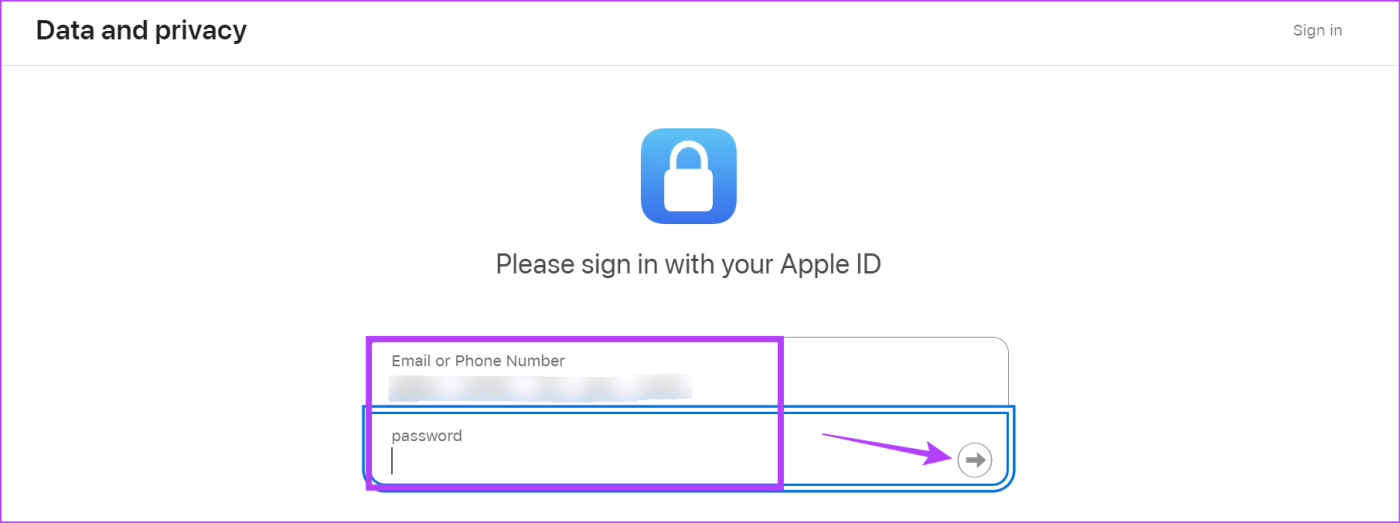
Schritt 3: Geben Sie den entsprechenden 2FA-Code ein, um sich bei Ihrer Apple-ID anzumelden.
Schritt 4: Gehen Sie hier zum Abschnitt „Kopie Ihrer Daten anfordern“ und klicken Sie auf „Kopie Ihrer Daten anfordern“.
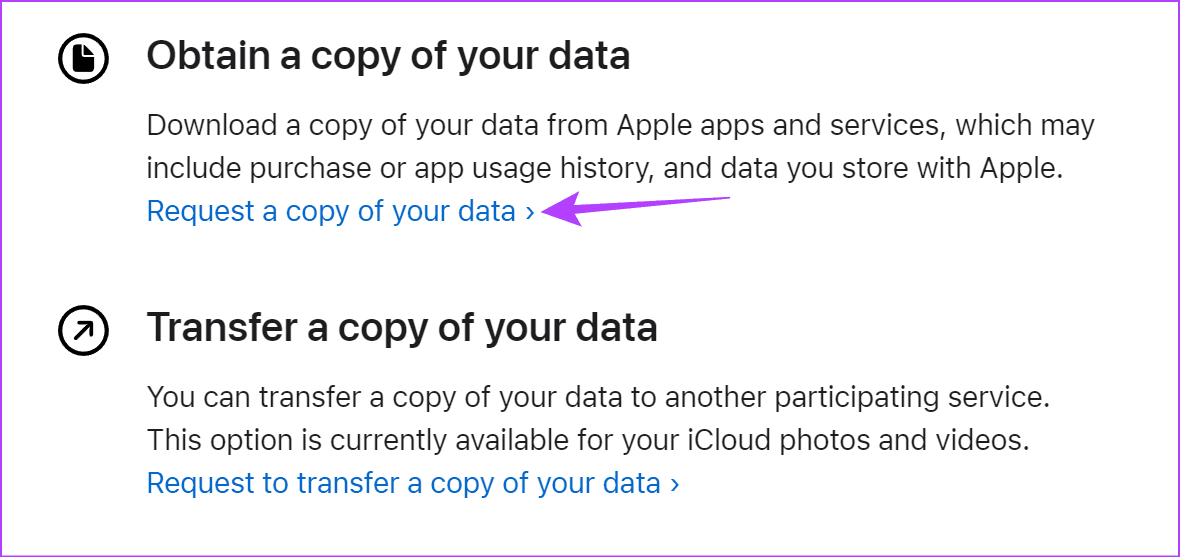
Schritt 5: Wählen Sie die Daten aus, die Sie einschließen möchten, und klicken Sie auf Weiter.
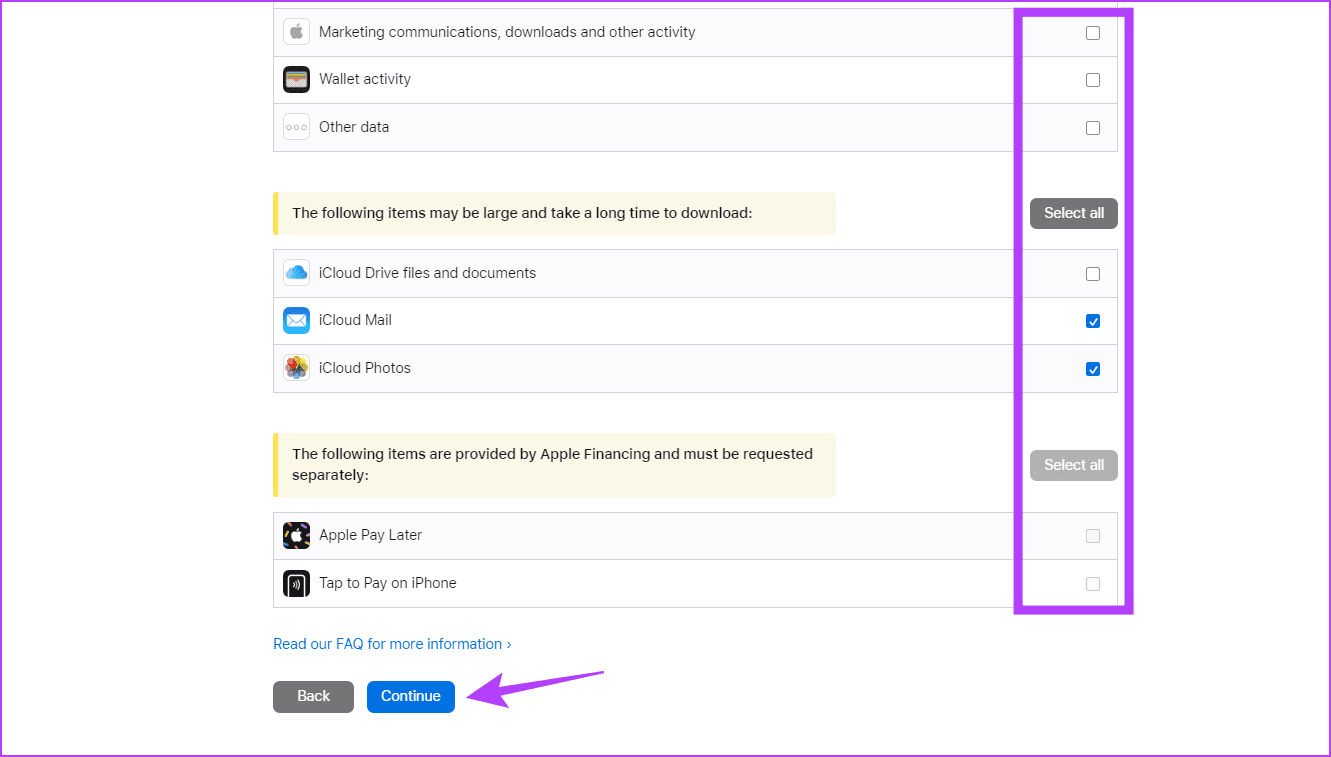
Schritt 6: Verwenden Sie das Dropdown-Menü, um die maximale Downloadgröße auszuwählen. Klicken Sie dann auf Anfrage abschließen.
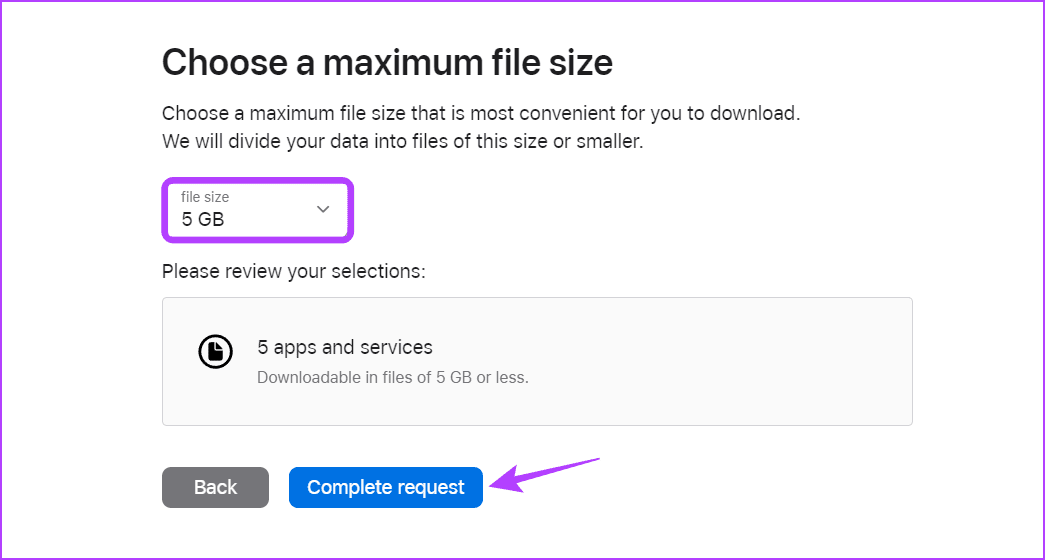
Wenn Sie fertig sind, überprüfen Sie Ihre E-Mails. Apple sollte Sie über die Anfrage informieren und Ihnen eine kurze Zusammenfassung aller angeforderten Daten geben. Halten Sie Ausschau, denn die entsprechende Datendatei sollte innerhalb der nächsten sieben Tage in Ihrem Posteingang verfügbar sein. Überprüfen Sie dann die Datei, um Ihren vorherigen Anrufverlauf anzuzeigen.
Ihr Mobilfunkanbieter verfügt über mehrere Monate hinweg detaillierte Aufzeichnungen Ihrer Anrufe, SMS, Datennutzung usw. Indem Sie Ihre Anrufprotokolle durchsehen, können Sie sehen, wer Sie wann angerufen hat.
Bei den meisten Mobilfunkanbietern können Sie die offizielle App verwenden, um eine Zusammenfassung Ihrer Anrufe herunterzuladen, ohne einen Computer zu verwenden. Wenn Sie mehrere Nummern verwenden, stellen Sie sicher, dass Sie die richtige Nummer auswählen, bevor Sie fortfahren.
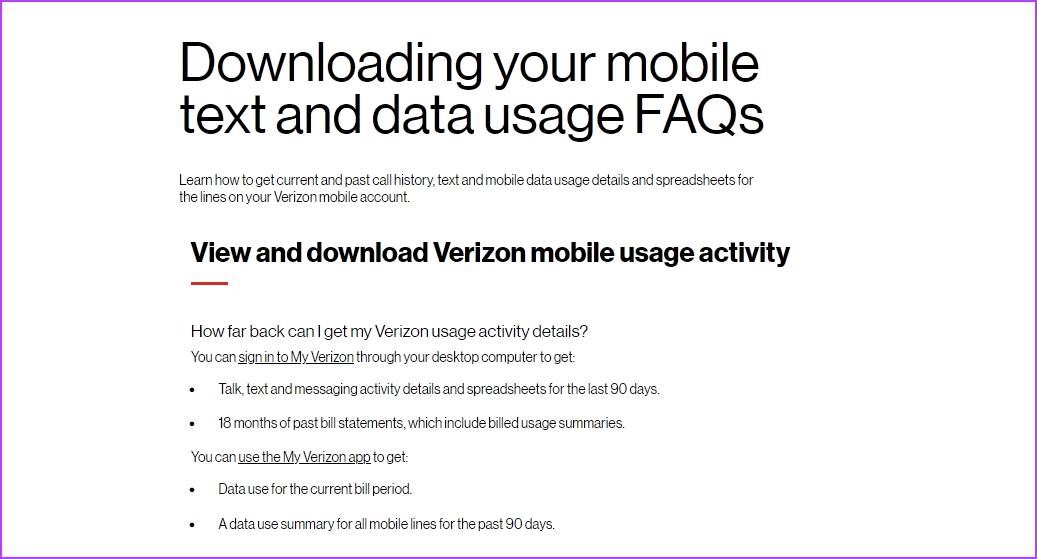
Der einzige Nachteil dieser Methode besteht jedoch darin, dass Ihr vollständiger Anrufverlauf erst am Monatsende oder zu jedem von Ihrem Mobilfunkanbieter generierten Zeitpunkt sichtbar ist.
Hinweis : Bestimmte Apps von Drittanbietern können Ihnen dabei helfen, Ihre zuvor gelöschten Anrufprotokolle auf Ihrem iPhone wiederherzustellen. Einige Apps helfen Ihnen möglicherweise sogar dabei, andere zuvor gelöschte Daten wiederherzustellen. Dazu benötigen sie jedoch Zugriff auf die Daten und Konten Ihres Geräts. Dies kann ein potenzielles Sicherheitsrisiko darstellen. Wir empfehlen daher nicht, diese Methode zum Auffinden Ihrer zuvor gelöschten Anrufprotokolle zu verwenden.
1. Können Sie Ihren einen Monat alten, gelöschten Anrufverlauf auf Ihrem iPhone wiederherstellen?
Möglicherweise finden Sie die gelöschten Anrufprotokolle Ihres Vormonats in der Datenkopie von Apple oder im Anrufverlauf Ihres Mobilfunkanbieters. Darüber hinaus können bestimmte Apps von Drittanbietern möglicherweise auch dabei helfen, Ihren einen Monat alten, gelöschten Anrufverlauf wiederherzustellen.
2. Können Sie den anderen Benutzer nach Details zur Anrufliste fragen?
Wenn der betreffende Anruf kürzlich getätigt wurde, hat die andere Person möglicherweise noch eine Aufzeichnung davon. Bitten Sie sie in diesem Fall, Ihnen die Einzelheiten des Anrufs von ihrer Seite aus zuzusenden. Sie müssen jedoch die einzelnen Personen separat kontaktieren, um die Protokolle für andere Anrufe zu erhalten, die auf Ihrem iPhone getätigt wurden.
3. Sichert das iPhone automatisch den Anrufverlauf?
Solange die iCloud-Synchronisierung für die Kontakte- und Telefon-Apps aktiviert ist, sollte Ihr Anrufverlauf automatisch auf Ihrem iPhone synchronisiert werden.
Das versehentliche Löschen eines Anrufprotokolls kann wie eine Kleinigkeit klingen. Allerdings kann es problematisch werden, wenn Sie die Nummer nicht zuvor auf Ihrem Gerät gespeichert haben. Wir hoffen, dass dieser Artikel Ihnen dabei geholfen hat, den Verlauf gelöschter Anrufe auf Ihrem iPhone wiederherzustellen. Sie können auch unseren anderen Artikel lesen, um Ihre gelöschten iPhone-Kontakte wiederherzustellen .
Erfahren Sie, wie Sie mit diesem Tutorial auf die SIM-Karte des Apple iPad zugreifen können.
In diesem Beitrag erklären wir, wie Sie ein Problem lösen können, bei dem die Karten-Navigation und GPS-Funktionen auf dem Apple iPhone nicht richtig funktionieren.
Aktivieren Sie iMessage-Effekte auf Ihrem iPhone für ein interaktives Messaging-Erlebnis. Erfahren Sie, wie Sie die Effekte aktivieren und nutzen können.
Erfahren Sie, wie Sie den Hintergrund auf Ihrem iPhone verwischen können, um perfekte Porträts zu erstellen. Nutzen Sie unsere Tipps für atemberaubende Ergebnisse.
Erfahren Sie, wie Sie die Zoom-Funktion auf Ihrem Apple iPhone oder iPad aktivieren oder deaktivieren.
Erfahren Sie, wie Sie Vorschläge für Siri-Apps auf Ihrem Apple iPhone und iPad löschen. Optimiere dein Nutzererlebnis mit einfachen Schritten.
Um das Gelbstichproblem auf Ihrem iPhone zu beheben, müssen Sie Ihre Farbeinstellungen anpassen, Night Shift und True Tone deaktivieren.
Step-by-Step Anleitung zum Blockieren von Popups in Safari auf MacOS (alle Versionen), iPhone und iPad. Inklusive Experten-Tipps für bessere Browsersicherheit.
Entdecken Sie fünf Möglichkeiten, Anrufe auf Ihrem iPhone stummzuschalten und unerwünschte Störungen zu vermeiden, um friedliche Momente zu genießen.
So legen Sie die Startseite für Safari auf Ihrem Apple iPhone oder iPad fest. Erfahren Sie die besten Tipps zur Optimierung Ihrer Nutzung.







